Bueno….como ya sabran estoy organizando un concurso en el blog junto con CanalISP y RegaloTech con excelente premios y para participar solo tienen que crear una postal navideña y pueden ganar fabulosos premios.
Como deseo ayudarlos a que creen su postal navideña les voy a enseñar como hacer una con Gimp. Les recuerdo que yo no soy diseñador grafico e incluso me considero bastante malo con las estas herramientas por eso, si yo puedo ustedes pueden. Gimp es una herramienta con muchas opciones asi que toqueteando por aqui y por alla siempre sale algo lindo :)
Hagan click en las imagenes para verlas mas grandes.
Paso 1 : vamos a google a buscar cualquier imagen para el fondo de la postal, puede ser un paisaje, alguna textura o lo que les parezca lindo. Yo elegi uno cualquiera. Lo abren con Gimp en el menu Archivo-> Abrir
Paso 2 : Seguramente la imagen que encuentren va a ser muy grande. Seleccionan la herramienta Recortar y trazan una rectangulo sobre la imagen. En la barra lateral izquierda veran opciones de Tamaño. Elijen un tamaño de 100 x 150 mas o menos. Y con el mouse arrastran el rectangulo formado para recortar la parte de la imagen que mas les guste. Y con Enter recortan la imagen.
[ ](https://paraisolinux.com/wp-
content/uploads/2010/12/Selección_005.png)
](https://paraisolinux.com/wp-
content/uploads/2010/12/Selección_005.png)
Paso 3 : vamos a crear una nueva capa. Capa->Nueva capa y le vamos a poner de nombre “Cuadro de texto”. Y de tamaño un poco mas chica que el recorte anterior.
[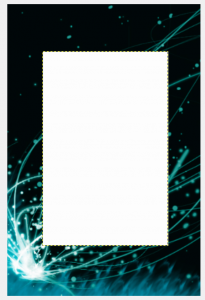 ](https://paraisolinux.com/wp-
content/uploads/2010/12/Selección_006.png)
](https://paraisolinux.com/wp-
content/uploads/2010/12/Selección_006.png)
Paso 4 : con la herramienta de rotacion la giramos un poco.
Paso 5 : teniendo seleccionada la capa de Cuadro de texto se van al menu Filtros y buscan algun efecto que les parezca lindo. Yo elegi Filtro->Ruido->Escoger
Paso 6 : En la barra lateral derecha buscamos Opacidad y la ajustamos al 95%. Los ultimos 3 pasos la dejan asi:
[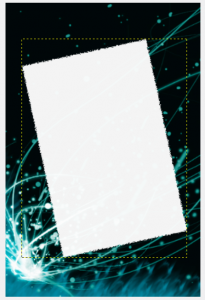 ](https://paraisolinux.com/wp-
content/uploads/2010/12/Selección_008.png)
](https://paraisolinux.com/wp-
content/uploads/2010/12/Selección_008.png)
Paso 7 : Buscamos en google algun arbol o arbol de navidad. Lo abrimos como capa (Archivo->Abrir como capa). Si necesitamos ajustarle el tamaño vamos a Capa->Ajustar Capa. Y la acomodamos en la esquina inferior izquierda.
[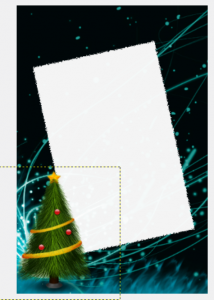 ](https://paraisolinux.com/wp-
content/uploads/2010/12/Selección_009.png)
](https://paraisolinux.com/wp-
content/uploads/2010/12/Selección_009.png)
Paso 8 : Adornemos el arbol. Busquen que le pueden agregar como adornos. Yo le voy a agregar unos iconitos relacionados con Linux. Los agregan con el mismo proceso del paso anterior: Abrir como capa, ajustar tamaño, acomodar.
Paso 9 : Para ir de acuerdo al concurso vamos a agregar a la postal los logos de los patrocinadores. Los bajamos de la pagina del concurso y agregamos uno a uno como en el paso anterior: Abrir como capa, ajustar tamaño, acomodar.
[ ](https://paraisolinux.com/wp-
content/uploads/2010/12/Selección_010.png)
](https://paraisolinux.com/wp-
content/uploads/2010/12/Selección_010.png)
Paso 10 : Vamos a pensar o buscar alguna linda frase para escribir en la postal, algun saludo o lo que deseen. Yo voy a elegir una de las [frases de torvalds](https://paraisolinux.com/frases-vs-frases-linus-stallman-gates- jobs/). Y la agregan como texto en la imagen. Yo voy a agregar 2 frases y las voy a usar algun tipo de letra que me guste. Mira como agregar tipografias a gimp. Y rotamos el texto para que encaje con todo.
Paso 9 : Guardar como xfc o como png. Este es el resultado final.

Les gusta? Bueno….pueden usar este tutorial como base para el concurso y seguramente jugando con las opciones de Gimp podran hacer algo mas lindo :)